Um das E-Mail-Konto von Knoto auf dem iPhone einzurichten, folgen Sie bitte den nachstehenden Schritten:
Schritt 1: Öffnen Sie die „Einstellungen“ auf Ihrem iPhone.
Schritt 2: Scrollen Sie nach unten und tippen Sie auf „Mail“.
Schritt 3: Wählen Sie „Accounts“ oder „Accounts & Passwörter“ (je nach iOS-Version).
Schritt 4: Tippen Sie auf „Account hinzufügen“.
Schritt 5: Wählen Sie „Andere“ am Ende der Liste.
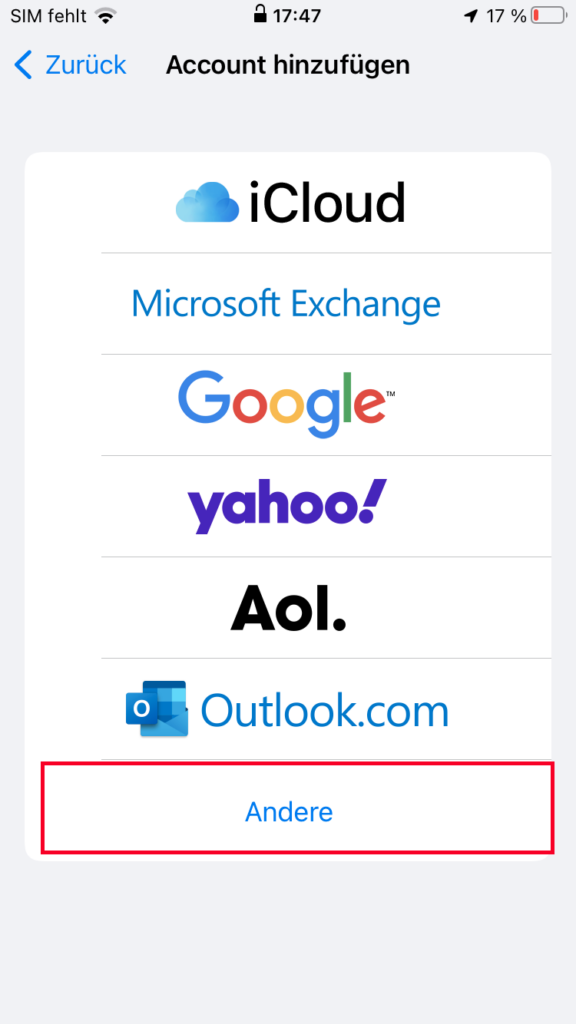
Schritt 6: Tippen Sie auf „Mail-Account hinzufügen“.
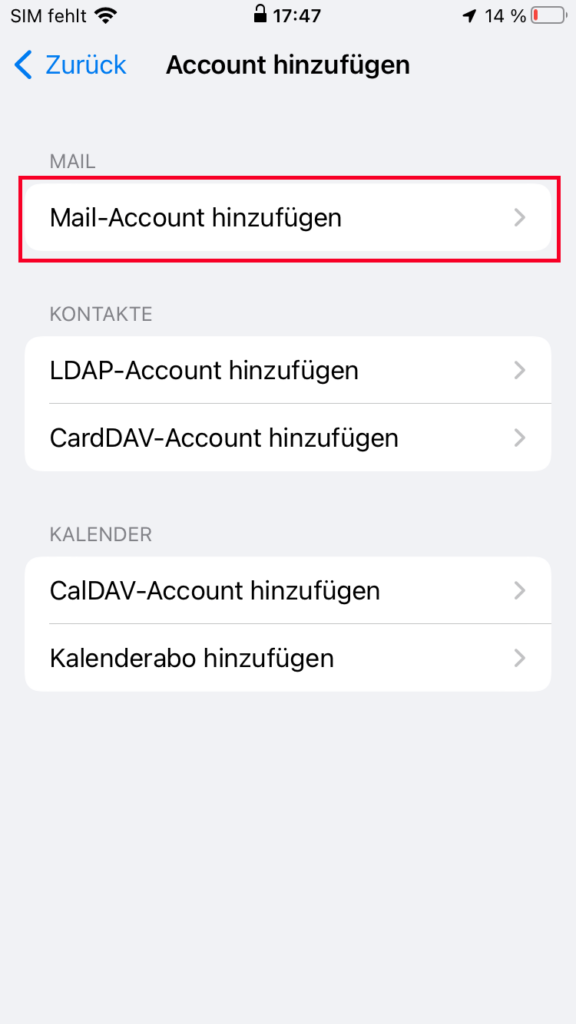
Schritt 7: Geben Sie Ihren Namen, Ihre E-Mail-Adresse und das Passwort für Ihr Knoto-Konto ein. Klicken Sie dann auf „Weiter“.
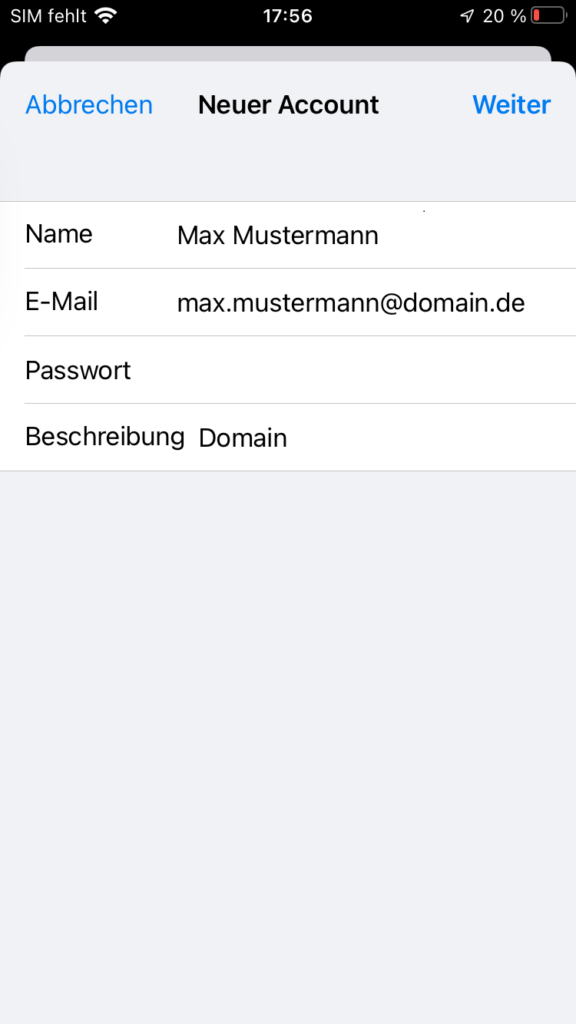
Schritt 8: Wählen Sie das E-Mail-Konto-Typ aus. In diesem Fall „IMAP“
Schritt 9: Geben Sie die IMAP-Einstellungen für Knoto ein.
Server für eintreffende E-Mails => web05.willwebhosting.de
Server für ausgehende E-Mails => web05.willwebhosting.de
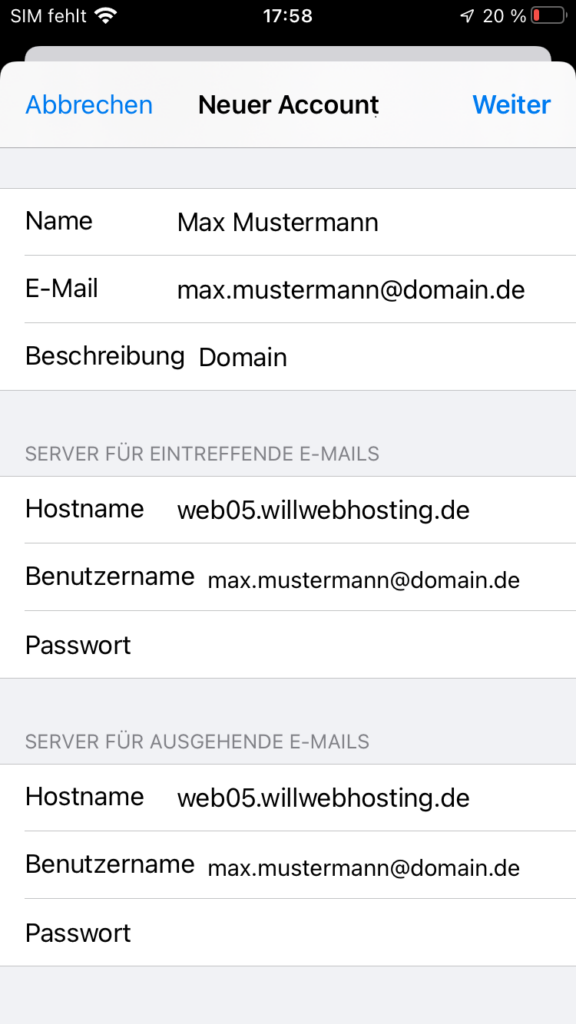
Schritt 10: Klicken Sie auf „Weiter“ und warten Sie, während Ihr iPhone versucht, sich mit dem Knoto-Server zu verbinden und Ihr Konto zu überprüfen.
Schritt 11: Aktivieren Sie die gewünschten Optionen (z. B. Mail, Kontakte, Kalender) und klicken Sie auf „Speichern“.Nach Abschluss dieser Schritte sollte Ihr Knoto-E-Mail-Konto erfolgreich auf Ihrem iPhone eingerichtet sein. Sie können die Mail-App öffnen, um auf Ihre Knoto-E-Mails zuzugreifen und diese zu verwalten.




